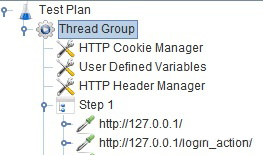作为一个专业的JMeter工作人员,建议不要使用录制工具,在初学的时候可以使用。JMeter的录制工具常用的主要分为BadBoy录制与JMeter自身工具的录制。在这里仅介绍如何使用BadBoy进行录制。
在这里特别需要提一下,BadBoy并非是一个免费的工具,但是作为非商业目的是可以被允许的。
下载安装完毕,BadBoy的界面如图1所示。在地址栏中输入待测试地址,比如图2中输入:htttp://127.0.0.1:8000。然后按左上红色的按钮并且在地址栏中按回车键就可以进行录制了。录制界面在窗体的右边。
图1 BadBoy主界面
图2 BadBoy录制URL界面
录制完毕,产生如图3界面。
图3 BadBoy录制完成界面
点击菜单File->Export to JMeter,起个名字,导出.jmx格式的文件,如图4和图5所示。
图4 BadBoy中File菜单,Export to JMeter
图5 存储为.jmx文件
打开JMeter,选择刚才存储的jmx文件,如图6所示。系统的整体架构就生成了。
图6 用JMeter打开刚才录制的jmx文件
今天关于“JMeter如何进行录制”就学习到这里了,每个工作日小编都会更新一个小知识,希望大家多多关注我们,一起来学习喔!
本文内容不用于商业目的,如涉及知识产权问题,请权利人联系51Testing小编(021-64471599-8017),我们将立即处理